Лента на задачите на Windows: как да премахнете, върнете, конфигурирате или промените?
Лентата на задачите е елемент от интерфейса на ОС, чрез който получавате бърз достъп до различни файлове и програми. По подразбиране този панел се намира в долната част на екрана.
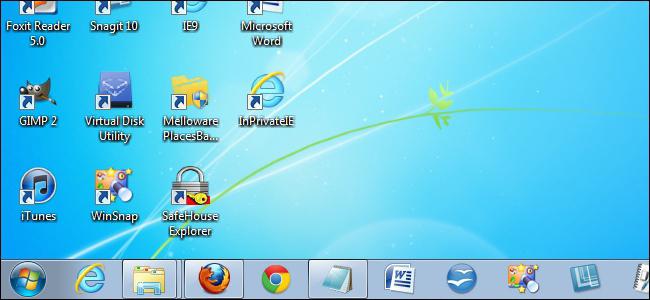
Обикновено ЗЗ може да се раздели на няколко отделни области. Лявата страна е с фиксирани приложения, които най-често използвате. Тук можете да добавите всяка програма по ваша преценка. За да направите това, кликнете върху желания етикет и, като държите ЛКМ, го плъзнете в РР. Друга възможност е да отворите програмата. Тя ще се покаже на панела. Кликнете върху него и в контекстното меню изберете "Закачи в лентата на задачите".
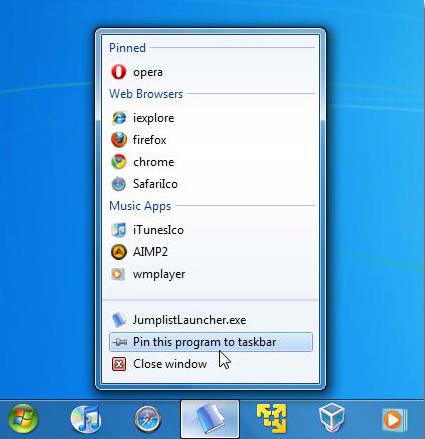
В средната част са отворени приложения и файлове. В дясно е областта за уведомяване. Тук можете да зададете часа и датата, да настроите звука, да изберете езика, на който искате да отпечатате нещо.
След това ще научите как да персонализирате лентата на задачите, да я преместите, промените вид и други полезни неща.
PZ в операционната система Win XP
В Windows XP бутонът Старт се намира в левия панел. Щраквайки върху него, ще видите всички програми, инсталирани на вашия компютър, и можете да отворите всеки раздел, като "Игри", "Музика", "Принтери".
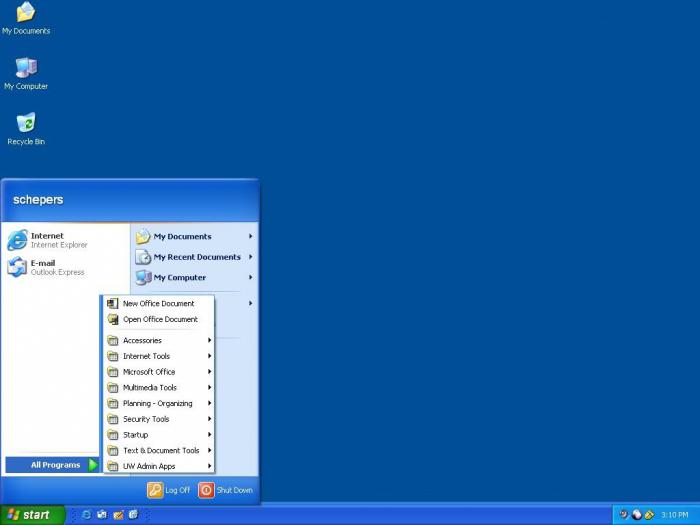
Наблизо има бар за бързо стартиране. Това са приложенията, които използвате редовно. За да видите пълния списък, кликнете върху иконата на кавичките. Вече знаете как да коригирате тази или онази програма в лентата на задачите, така че можете, по ваша преценка, да персонализирате тази PZ област.
Следващите са прозорците на отворените приложения и след това системната лента (областта за уведомяване). За удобство тук са групирани икони, но ако трябва да видите всички елементи, кликнете върху съответната икона.
Ако искате да конфигурирате PZ, щракнете върху него с RMB (в свободното пространство) и изберете свойства. Сега можете да извършите някои манипулации с този елемент на интерфейса.
Лента на задачите в Windows 7
В седмата версия на Windows PZ е малко по-различна. Например тук няма да видите панела за бързо стартиране с опцията на падащото меню (иконата на кавичките). На бутона "Старт" се появи логото на Windows Corporation. Ако отидете на "Свойства", ще забележите, че са добавени нови функции. Можете да промените местоположението на PZ. Отделно, трябва да се каже за Aero Peek, но повече за това по-късно.
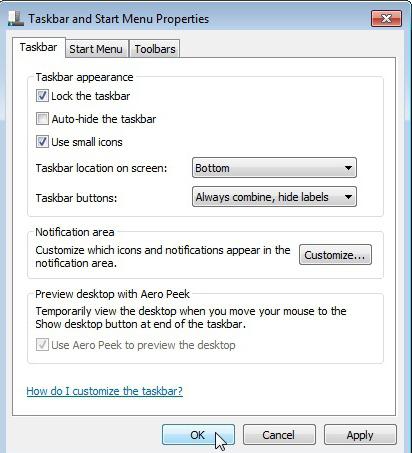
Останалата част от лентата на задачите на Windows 7 е подобна на XP. Тя може да бъде разделена на отделни части. PZ програмите се добавят по същия начин, те могат да бъдат групирани.
За да минимизирате всички прозорци, използвайте клавишната комбинация Win + D или кликнете върху малкия правоъгълник вдясно. Между другото, в Win XP има подобна опция - “Минимизиране на всички прозорци”.
Както виждате, няма значителни разлики между Windows 7 и XP. Ето защо, дискусията по-долу ще се занимае с различни PZ настройки, като използва примера на "седемте".
Как да персонализирате лентата на задачите?
За да извършите манипулации с PZ, трябва да отидете на "Properties". Тук ще видите следните опции:
- Фиксирайте панела. Ако поставите отметката, PZ няма да се движи по екрана. Също така не можете да го преоразмерите.
- Автоматично скриване. Ако поставите отметка в това квадратче, лентата на задачите ще изчезне. За да се появи, ще трябва да преместите курсора в долната част на екрана (по подразбиране). Ако PP е инсталиран, например, отгоре, тогава показалеца на мишката трябва да донесе там.
- Използвайте малки икони. Опция за промяна на размера на иконите на програмата в лентата на задачите.
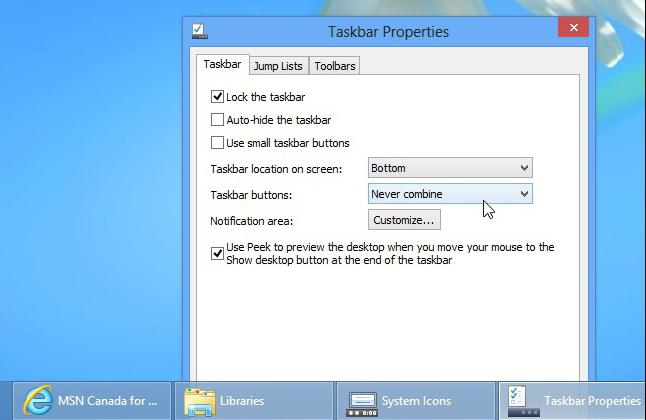
Тук можете да конфигурирате областта за уведомяване. За да направите това, кликнете върху съответния бутон. Ако желаете, можете да промените местоположението на PZ и да активирате Aero Peek.
Какво представлява Aero Peek?
"Aero Peak" - опция, която се появи в операционната система "Windows 7". Ако трябва да видите нещо на работния плот, но не искате да минимизирате всички прозорци, преместете курсора на правоъгълника в дясната част на лентата на задачите. Отворените прозорци ще изчезнат за известно време. Ако тази функция не е маркирана в настройките на PZ, тогава, за да минимизирате всички прозорци, ще трябва да кликнете върху правоъгълника.

Някои потребители казват, че Aero Peak е абсолютно безполезна опция, тъй като не е трудно просто да минимизирате прозорците, а когато е необходимо, да ги отворите отново. Може би е така, но е важно да се разбере, че преди стартирането на нова версия на операционната система разработчиците провеждат проучвания, дават на хората възможност да го тестват, да направят своите препоръки и предложения. От това следва, че функцията Aero Peek все още е необходима на някого.
Как да скриете лентата на задачите?
Ако сте възпрепятствани от PZ или просто не искате тя да бъде постоянно показвана, тя може лесно да бъде премахната. За да направите това, използвайте един от методите, описани по-долу.
Щракнете с десния бутон върху лентата на задачите и изберете опцията "Свойства". Тук поставете отметката до опцията "Автоматично скриване на ПП". Кликнете върху „Приложи“. Сега панелът ще се появи само когато задържите курсора на мястото, където трябва да се намира.
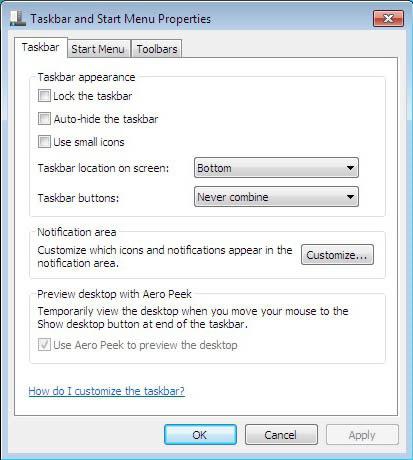
Между другото, има ситуации, когато лентата на задачите се появи, и не се крие назад. В този случай се обадете на диспечера на задачите и деактивирайте процеса explorer.exe.
Вторият метод е безплатното приложение TaskBar Hider. Програмата не изисква инсталация. Можете да го намерите в интернет. С отворената TaskBar изберете горещите клавиши, с които PZ ще изчезне и ще се появи.
Сега знаете как да премахнете лентата на задачите по два начина и кой да използвате зависи от вас.
Как да промените PZ?
Можете да промените панела в "Свойства". Тук ще имате възможност да го инсталирате на всяко място, да го закачите, скриете и т.н. Иконите в лентата на задачите могат да бъдат направени по-големи. Между другото, те също се движат по PT.
Ако е необходимо, можете да групирате икони. Например, сте отворили няколко документа на Word. За да ги предпазите от затрупване на лентата на задачите, поставете отметка в квадратчето до съответната опция.
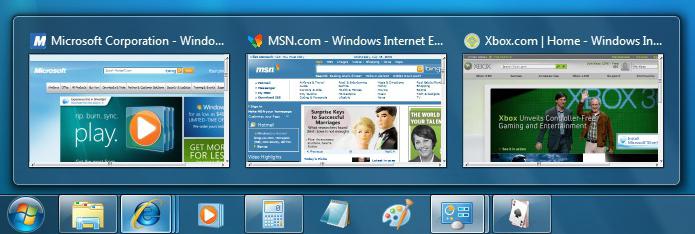
В резултат на това ще имате само една икона на Word в PP, но ако преместите курсора върху нея, ще се появят всички отворени документи.
Някои потребители не знаят как да променят лентата на задачите, а именно нейния цвят. Това може да стане чрез "Персонализиране". Щракнете с десния бутон върху работния плот и изберете този раздел в контекстното меню. Сега трябва да отидете в подраздел "Цвят на прозореца". Маркирайте желания цвят и кликнете върху „Запазване“.
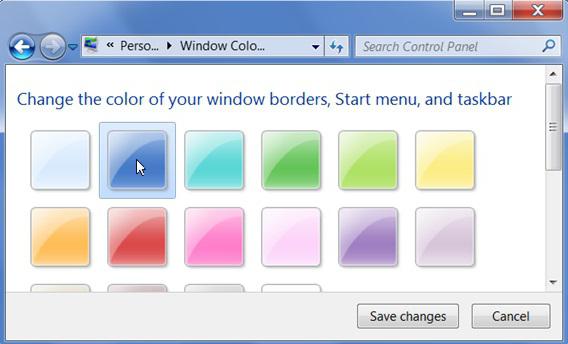
Ако трябва да промените само цвета на PZ, използвайте програма на трета страна, например цветни ефекти на лентата на задачите.
Липсва лента на задачите ... Какво да правя?
Понякога PZ може да изчезне от екрана. По правило, неопитни потребители не знаят какви действия да предприемат, за да го върнат. Всъщност, възстановяването на лентата на задачите е много просто.
Първо погледнете, може би друг човек е седял на компютъра и е активирал функцията „Автоматично скриване на панела“, но не сте били предупредени за това. Или детето несъзнателно го е направило. В този случай махнете отметката от квадратчето, което се намира близо до тази опция.
Второ, ситуацията може да бъде отстранена по различен начин, ако първата не помогна. Отворете “Task Manager” с помощта на бутоните “Ctrl”, “Delete” и “Alt” (едновременно натискане). Отидете в раздела „Приложения“ и кликнете върху „Нова задача“. Отваря се прозорец, в който трябва да въведете "explorer.exe". Натиснете "Enter".
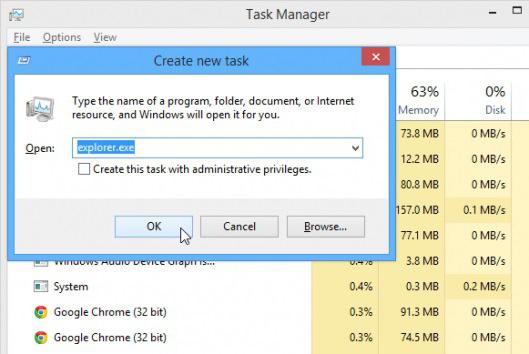
Така че сега знаете как да върнете лентата на задачите, за да можете сами да разрешите проблема.
Преместете PZ около екрана
По подразбиране PP се намира в долната част на екрана, но някои потребители не харесват това подреждане, така че го инсталират отгоре или отстрани. Ако искате също да промените външния вид на интерфейса, можете да направите това, както следва:
- Щракнете с десния бутон върху лентата на задачите и отворете "Свойства".
- В падащото меню изберете местоположението на РР.
- Кликнете върху „Приложи“.

Има и друг начин. Проверете дали панелът не е фиксиран. Ако е необходимо, премахнете отметката до тази функция. Сега щракнете върху ЛКМ на PZ и, като държите бутона на мишката, плъзнете го до всяко място, например нагоре. След това се препоръчва да коригирате лентата на задачите.
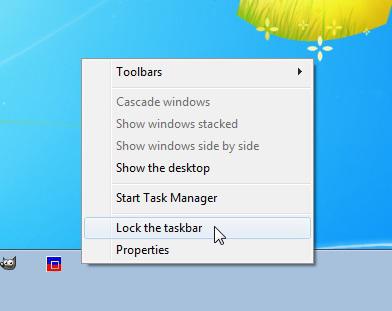
Забележка: когато PZ е открепен, можете да увеличите неговия размер. Преместете курсора до горния край на панела. Ще се появи стрелка. Задръжте LMB и настройте размера на панела по ваш вкус.
Няколко съвета
В допълнение към всичко по-горе се препоръчва да следвате някои съвети:
- Ако използвате монитор със сензорни бутони, ще бъде по-удобно да позиционирате лентата на задачите в горната част на екрана.
- Работите ли на компютър много? Тогава не трябва да правите PZ твърде ярка, тъй като очите ще се уморяват по-бързо.
- Не изтегляйте различни „декорации“ за панела от ресурси, които имат лоша репутация, тъй като рискувате да „хванете“ вирус.
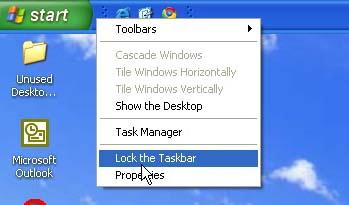
Следвайте тези прости указания, за да осигурите комфортен престой на компютъра.
заключение
Така че сега имате представа как да промените лентата на задачите и да я персонализирате според вашите изисквания. Независимо от операционната система, която сте инсталирали, можете сами да правите всички манипулации с PZ, тъй като последователността на действията е еднаква навсякъде.
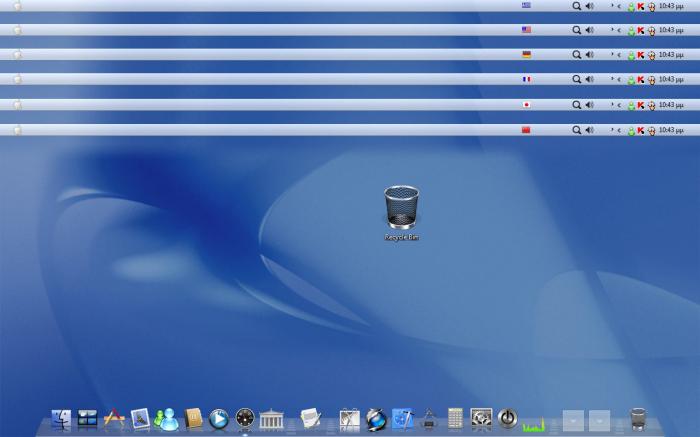
Разбира се, има някои различия, които са свързани с липсата на някои функции в по-старите версии на Windows. Това обаче няма да ви попречи да решите този или онзи проблем, ако е необходимо, защото често трябва да извършвате стандартни действия.